在用ps软件中修图的时候,可以根据需要添加一些图形,那么ps怎么画三角形并填充颜色痒滕熘丬呢?下面就来介绍一下ps软件中画三角形并填充颜色的方法,希望对你有所帮助。
工具/原料
联想YANGTIANS516
Windows7
Adobe PhotoshopCS6
ps怎么画三角形并填充颜色
1、第一步:在ps软件中,使用快捷键Ctrl+N键,新建一个白色画布。
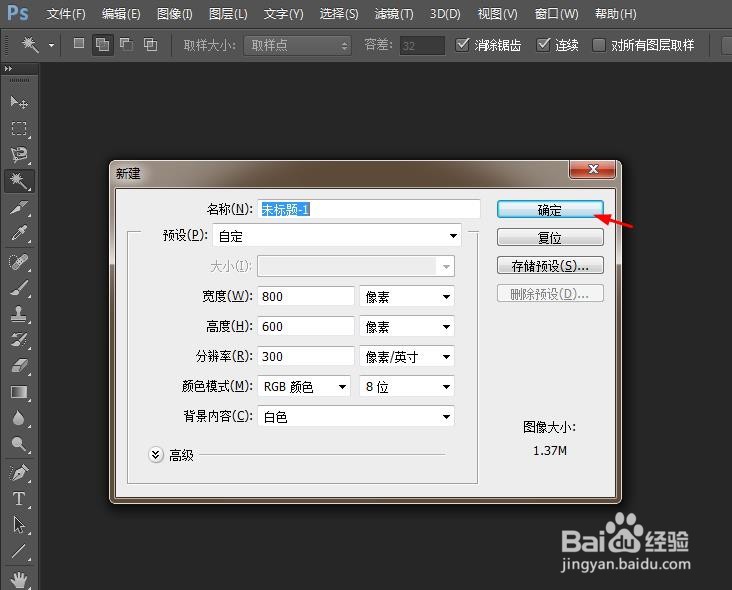
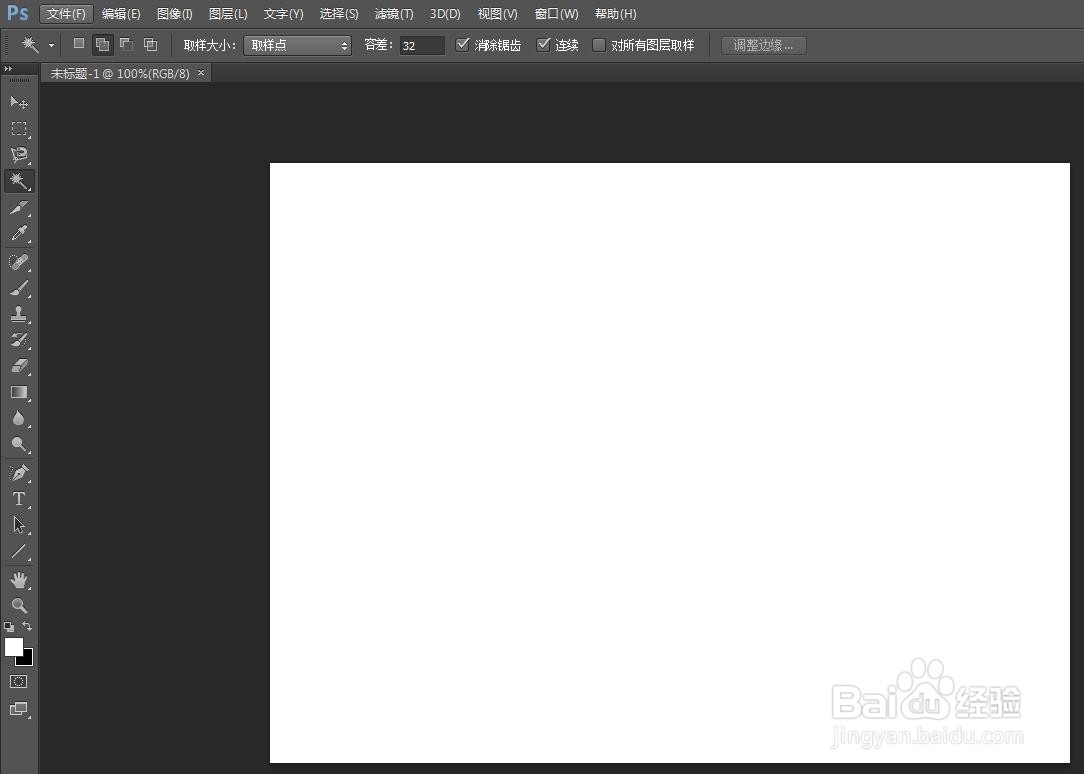
2、第二步:在左边的工具栏中,选择“自定形状工具”。
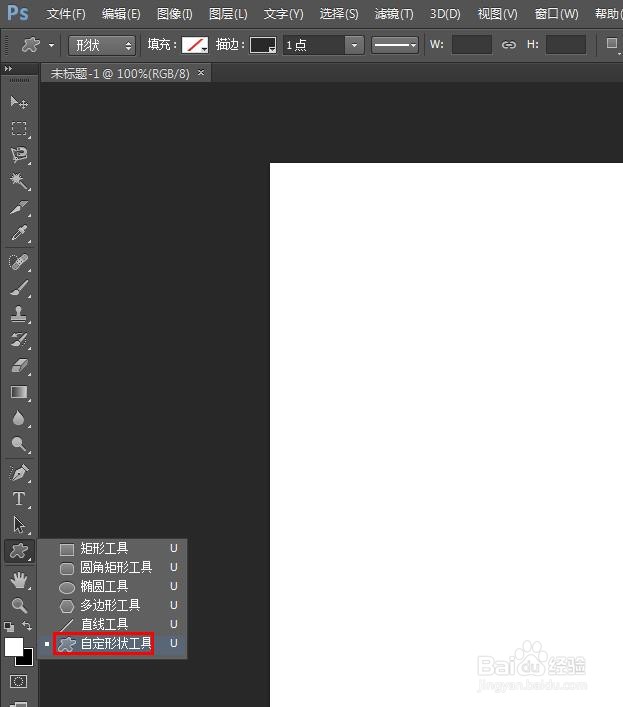
3、第三步:在上方工具栏中,单击“形状”右侧的下拉三角。
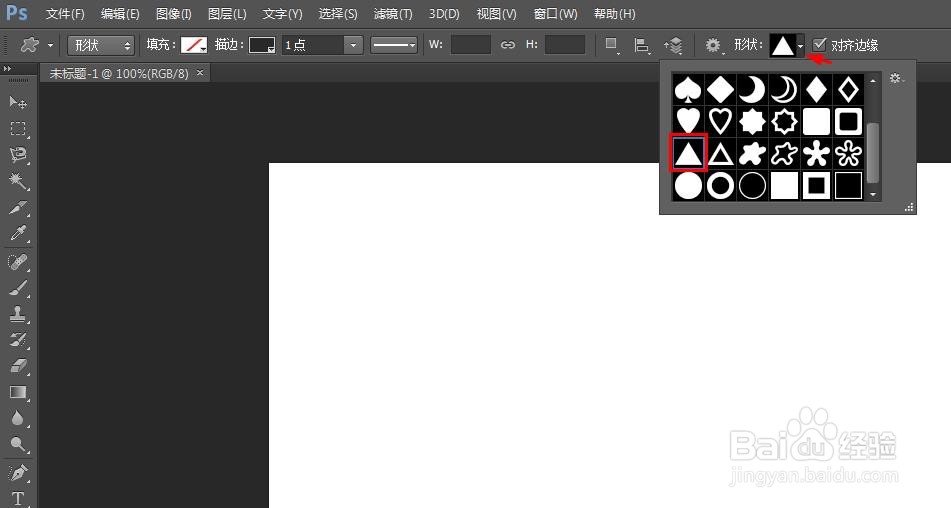
4、第四步:在工具栏“填充”下拉菜单中,选择需要填充的颜色。
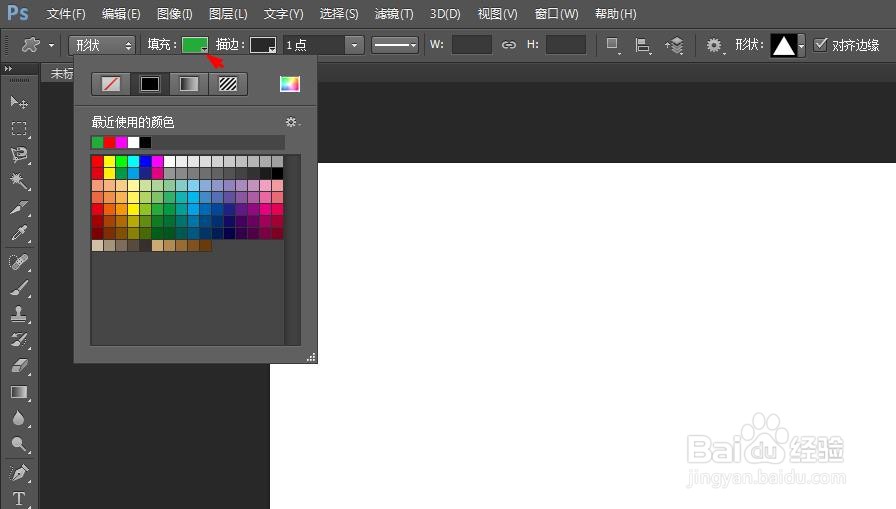
5、第五步:在画布中,按住鼠标左键拖动,形成一个三角形。
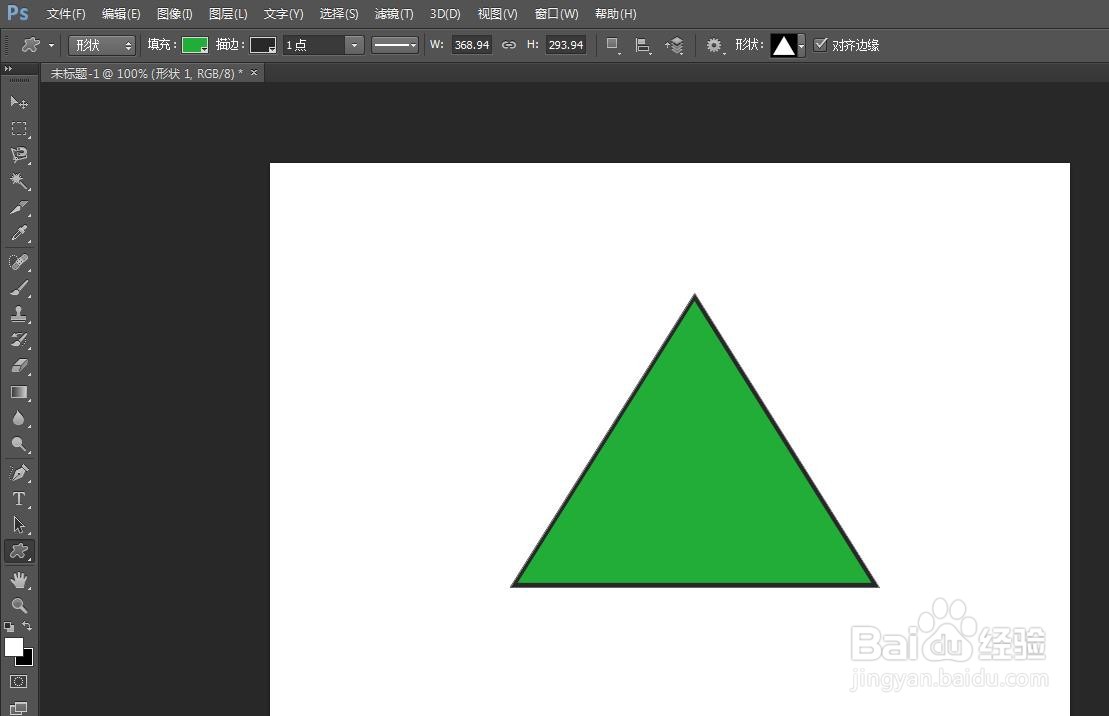
6、第六步:选择菜单栏“文件”中的“存储为”选项。
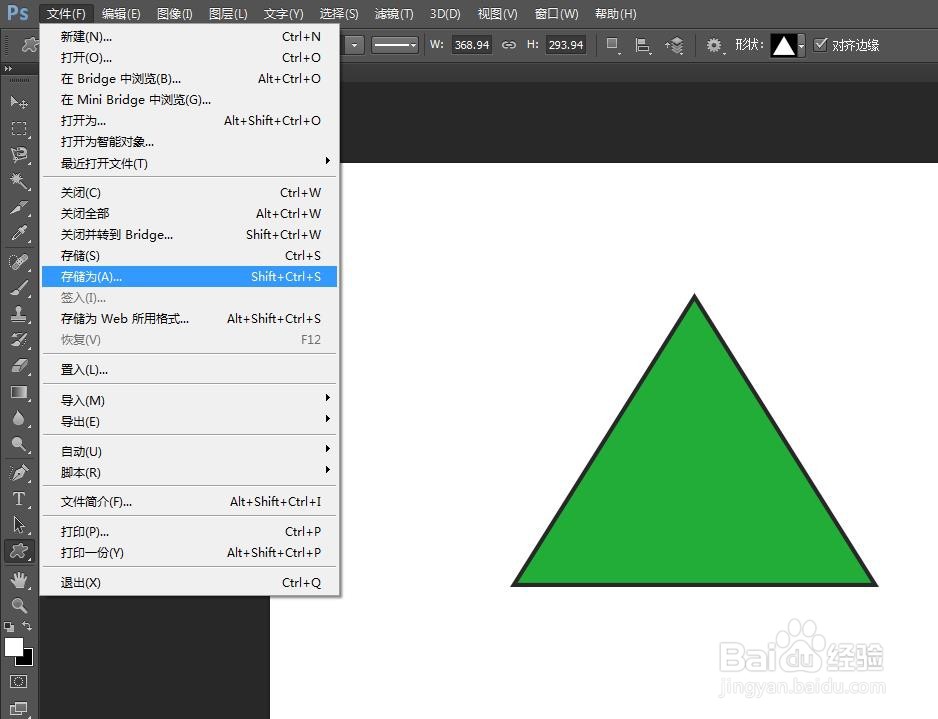
7、第七步:选择画好图形的图片要保存的位置,单击“保存”按钮。

8、第八步:在弹出的“JPEG选项”对话框中,单击“确定”按钮。
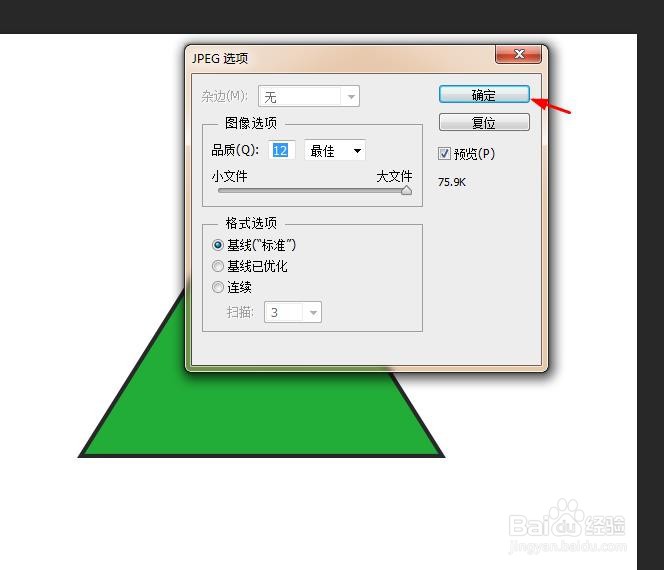
9、ps软件中,三角形画好并填充上颜色,效果如下图所示。
